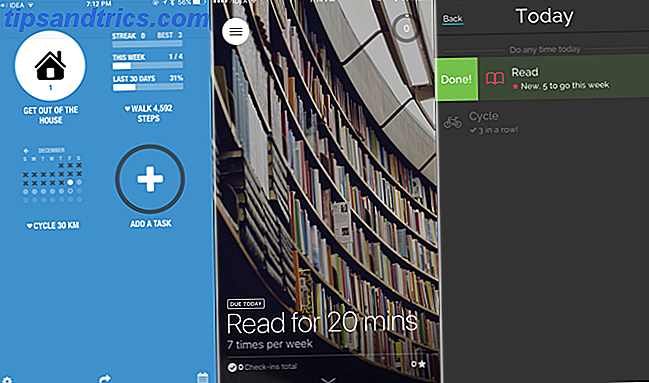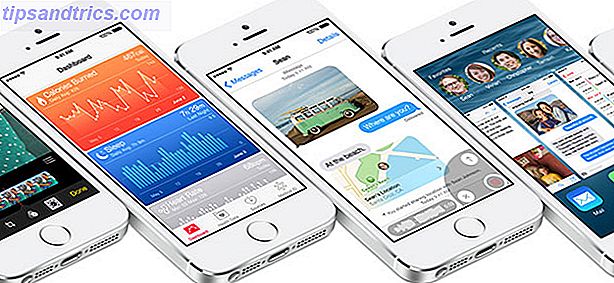Precisa de um breve resumo de um artigo? Seu Mac pode fazer isso, sem a necessidade de software extra - e você encontrará todos os tipos de recursos do OS X que você está negligenciando no processo.
Resumo O serviço não é novo para o OS X. Ele existe desde os primeiros dias do OS X, mas está enterrado em um menu que você provavelmente nunca vê - o menu de serviços, um dos muitos menus contextuais no Mac Go Beyond Keyboard Shortcuts by Usando menus contextuais no seu Mac Ir além de atalhos de teclado usando menus contextuais no seu Mac Usar atalhos de teclado designados é muito bom, mas os usuários avançados do Mac sabem sobre o poder dos menus contextuais quando realizam tarefas no OS X. Leia mais.
Não sabe sobre o menu de serviços? Você vê isso toda vez que clica no nome do seu aplicativo aberto na barra de menu ou clica com o botão direito do mouse em um ícone:

Sim, essa coisa. Se você é como a maioria dos usuários de Mac, você quase sempre passa o mouse, o que é uma pena. Você está perdendo a capacidade de resumir qualquer texto - e muito mais.
Resumir qualquer texto
Se o Serviço de Resumo estiver habilitado, usá-lo é simples. Apenas destaque o texto em quase todos os programas - o seu navegador da Web, por exemplo, ou um processador de texto. Em seguida, clique no nome do aplicativo na barra de menus (a palavra em negrito à direita do logotipo da Apple) e passe o mouse em Serviços . Você deverá ver Summarize Text, como mostrado acima. Clique nele e você verá a seguinte janela:

Você pode calibrar, em escala percentual, quanto do texto deseja ver. O serviço tenta usar o contexto para descobrir quais sentenças - ou parágrafos, dependendo do que você definir - são mais essenciais para ler em um determinado texto. O que funciona melhor varia de pessoa para pessoa, mas acho que isso é mais útil em torno de 20%.

O serviço não é perfeito para descobrir qual informação é mais importante em qualquer parte do texto, mas pode ser um ótimo lugar para começar, se você está pressionado pelo tempo.
Você pode ler o texto resumido aqui, se quiser, ou pode salvá-lo para mais tarde.
Usos Potenciais
Então, o que você realmente poderia usar isso? A primeira resposta - condensando documentos longos que você precisa ler - é possível. Isso pode ser útil para pesquisas, mas você pode não querer confiar inteiramente nelas.
Mas talvez ainda mais útil seja usar essa ferramenta em sua própria escrita. Execute o seu texto através desta ferramenta e leia o que sai. Se você não concordar que a essência do seu ponto está aparecendo no resumo, talvez você não tenha enfatizado esse ponto o suficiente. Leia sua redação novamente e tente deixar o ponto mais claro.
Habilitando o serviço de resumo do seu Mac
Não consegue encontrar o serviço de resumo no menu Serviços? Não entre em pânico: é fácil adicionar. Clique no menu do aplicativo e role para baixo até Serviços: 
Clique em Preferências de Serviços, conforme mostrado acima, e você verá uma lista de verificação de todos os serviços. Role para baixo até encontrar o Serviço de Resumo.

Você pode adicionar um atalho de teclado. Isso tornará o uso do Serviço de Resumo muito mais fácil - basta destacar algum texto e pressionar o atalho do teclado para iniciar o serviço.
Ou, se preferir, você pode fixar o Serviço de Resumo no encaixe do seu Mac. Basta abri-lo conforme descrito acima e, em seguida, clique com o botão direito do mouse no ícone do dock:

Agora você pode abrir o serviço sempre que quiser, a partir do seu dock.
Quais outros serviços úteis existem?
Ao ativar o Serviço de resumo, você provavelmente notará que há muito mais serviços ainda a serem instalados para explorar. Quer saber o que mais você pode fazer? Bem, nós mostramos a você como criar seus próprios serviços Mac Como criar seus próprios serviços Opções de menu no Mac Como criar seus próprios serviços Opções de menu no Mac Leia mais, mas você não precisa cavar tão profundo para encontrar útil coisas. Aqui estão mais algumas coisas que você pode ativar no menu enquanto ativa o Serviço de Resumo:
- Abra uma instância do Terminal na pasta atualmente aberta no Finder
- Adicionar texto realçado a um MP3 falado no iTunes
- Mostrar a localização de um endereço específico na aplicação Maps
- Revelar um arquivo específico no Finder
Você também encontrará uma variedade de serviços específicos de aplicativos. Se você é um usuário do Evernote, por exemplo, você encontrará a capacidade de adicionar qualquer texto que tenha copiado para uma nova anotação. Se você instalou o Twitter para Mac, pode twittar qualquer trecho copiado (embora, considerando o limite de 140 caracteres, você queira resumir o conteúdo primeiro).
Você é usuário regular do menu Serviços? Você está apenas descobrindo sobre os Serviços? Vamos aprender juntos: deixe-me saber se você encontrar algo mais útil.
Quer saber o que mais pode estar escondido no OS X? Você deve verificar os recursos secretos do OS X Mavericks Segredos do OS X Mavericks: O que você realmente precisa saber Segredos do OS X Mavericks: O que você realmente precisa saber Você provavelmente já sabe sobre os principais recursos da atualização mais recente e gratuita para Mac OS X. Aqui estão os ocultos. Leia mais, porque você provavelmente perdeu alguma coisa.